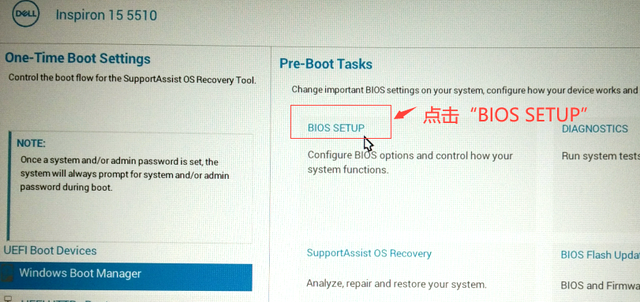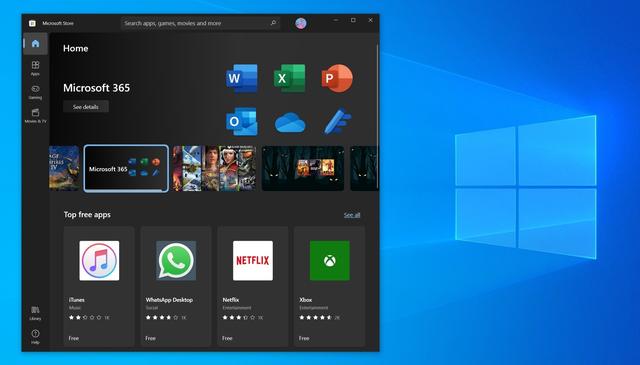前言:
在最近2个月配置单文章的后台留言区,有一些朋友让我给他们推荐高配一些的配置方案,他们不想要太性价比(比如我告诉他们i5-12600KF打游戏特别够用了,他们说还是想要12代i7)他们想要RGB方案,也不想要那些风冷散热觉得丑
今天就满足部分粉丝朋友的需求吧,发一套12700KF+Z690+白色360水冷和机箱RGB装机配置方案吧
配置单:
白色机箱+水冷+白色RGB风扇的白色配置方案
CPU+主板:对于游戏和生产力软件用途,i7-12700KF性能已经足够强,i9大部分人没必要。Z690主板可升级BIOS支持未来上市的INTEL-13代CPU,当然如果你觉得13代性能提升对你来说吸引力不够,那么也可以选择不升级。
散热器+机箱+电源:360一体式水冷散热升级13代INTEL也够用,机箱横向空间40cm无压力支持未来升级40系显卡,1000W电源带RTX4080+i7-12700KF足够带动。
内存:内存选了白色颜值不错的RGB灯条,3600频率打游戏已经满足大部分人需求了,如果追求更高频率和时序我个人觉得没啥必要(手动超频去追求极限性能的话,太费时间太折腾了)
固态硬盘:如果你预算充足,可以考虑直接上2T,现在大型单机动不动就上百G太费存储空间了。
显卡:本配置方案没有显卡,适合目前手中有一张过渡显卡,未来考虑升级40系显卡
装机外观实拍:
显卡仅为亮机展示,配置单不包含显卡
超频设置 必要准备:
更新主板BIOS:先将主板BIOS更新到最新版(开启XMP之前,其实最好先升级BIOS版本)
下载解压到U盘(只解压E7D25IMS.143)
进入主板BIOS设置界面(按下开机键,多按几次键盘Del按键,就可进入主板BIOS设置界面)右上角,将语言选择---简体中文
选择M--FLASH
选择U盘当中你下载好的BIOS文件(本文的是E7D25IMS.143)
CPU超频设置:
如何进入主板BIOS设置界面:
按下开机键,多按几次键盘Del按键,就可进入主板BIOS设置界面,右上角将语言选择简体中文,选择高级模式,点击OC进入超频设置
按照下图所示进行设置:
我只超频了P核心(大核)没有超E核心(小核),游戏性能大部分情况受P核心频率影响较大。
我将P核心超频至5.1GHz(也就是在下图中手动输入51),我没有追求一丁点的极限设置,这样做的好处是更有参考价值(可以让CPU高负载稳定运行)
接下来是防掉压设置:
微电脑星Z690主板,我一般设为Mode3
CPU电压设置:
我个人不追求过低的“纸面效果”(挑一颗CPU体质好点的,电压设置很低,然后发出来炫属实是没必要,毕竟大部分的CPU体质实际上都是一般的并不能以此作为参考)
本文配置使用性能不错的360水冷,电压我就没有追求太低而是将电压设置的放开一些(大部分情况,电压越低---功耗和CPU温度越低)
这样更容易使体质一般CPU的也能超频5.1稳定运行(体质好的CPU,可以进一步降低电压,这个就需要你个人反复测试,来摸奖一下你的CPU体质)
CPU核心电压模式:Override Mode
CPU Core电压:1.3
关闭CPU超频的一些限制保护:
功耗墙/温度墙/节能之类的都给它禁止
CPU烤机实测(室温28度)
CPU未超频:
Aida64-单拷FPU,CPU核心的最高温度在82度
游戏实测,CPU核心的最高温度在48度上下
CPU超频至5.1GHz:
Aida64-单拷FPU,CPU核心的最高温度在93度
游戏实测,CPU核心的最高温度在60度上下
内存超频设置:
主板XMP-- 设置3600内存频率:
注意:Intel--12代CPU,必须使用带K或KF型号才能3600及以上频率Gear1不分频(618有特价的AMD 5000系列CPU+B550主板不受限制)
进入主板BIOS设置界电脑面(按下开机键,多按几次键盘Del按键,就可进入主板BIOS设置界面)右上角,将语言选择---简体中文
图中圈出位置点击即可(AMD主板有点区别,是A-XMP)
最后按键盘F10保存,然后会重启,等着进入电脑桌面即可。
此时内存3600频率已经成功显示出来,但并没有全部搞完。
使用AIDA64进行实测
RunMemtest Pro 内存烧机测试
输入15--点自动计算--点启动程式--开始烧机
测试1小时没有出现任何报错(假如出现1个错误--说明过不了测试--内存XMP失败)
注意:内存烧机测试成功并不能100%代表没有问题,建议玩一些大型游戏(吃鸡什么的 单机3A)再玩上一小时,如果一小时没问题基本上就OK了
手动超频-4000频率:
注意:Intel的12代CPU,必须使用带K或KF的型号才能3600及以上频率(618有特价的AMD 5000系列CPU+B550主板不受限制)
不保证同款内存每一个都能超频到4000频率(即使是相同品牌型号的内存,每个内存体质可能也会有所不同,不同用料不同优化的主板超频性能也会有一些差异,不同CPU的体质也对内存超频有影响)
进入主板BIOS设置界面(按下开机键,多按几次键盘Del按键,就可进入主板BIOS设置界面)右上角,将语言选择---简体中文
点击右上角--高级模式
点击OC(下图中圈出的)
CPU IMC设为-- 1:1 Gear1(不要选Gear2性能会打折扣)
DRAM Frequency设为--4000(40x100)
内存快速地启动设为--禁止
CPU SA电压模式设为-- Override Mode
CPU SA电压设为--1.35(键盘手动输入1.35)
DRAM电压设为--1.45(键盘手动输入1.45)
点击高级内存配置--完成接下来的更多设置
SA GV设为--禁止
主时序配置--按照下图圈出进行设置( 我设置的比较保守,和开启XMP时的内存时序一样)
tCL 18
tRCD 22
tRP 22
tRAS 42
副时序配置--tREFI 65535
注:其他更详细的小参这里不做教程 ,对于新手来说目前已经设置好的已经够多繁杂了
按F10进行保存,之后使用AIDA64进行实测
RunMemtest Pro 内存烧机测试
输入15--点自动计算--点启动程式--开始烧机
这次多测试了一会--1小时49分钟,没有出现任何报错
(假如出现1个错误--说明过不了测试--内存XMP失败)
注意:内存烧机测试成功并不能100%代表没有问题,建议玩一些大型游戏(吃鸡什么的 单机3A)再玩上一小时,如果一小时没问题基本上就OK了
电脑 电脑